オンラインビデオにボイスオーバーを追加する方法

ブランドビデオは、単にデジタル広告塔としての役割を果たすだけではありません。視聴者とブランドの絆を深めるために欠かせないものです。使用する画像からBロール映像、音声に至るまで、あらゆる要素が動画に大きな影響を与えます。そして、ボイスオーバーを加えることは、どんなビデオでも簡単に雰囲気を盛り上げることができる要素の一つです。でも、どうやってボイスオーバーするのでしょうか?
私たちはそれを理解し、多くの人がそれをストレスの多い作業とみなしています。しかし、あなたは数クリックでそれを行うことができます。このガイドでは、トピックを深く掘り下げながら、ビデオにボイスオーバーする方法を説明します。
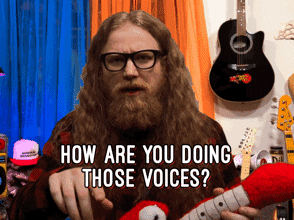
ボイスオーバーとは?
ボイスオーバーとは、人の録音した音声を映像にかぶせることです。誰かが話しているのを聞くことができますが、映像の中ではその人の姿は見えません。ボイスオーバーは、画面に表示されている内容を説明したり、解説したり、文脈を提供したりするものです。ボイスオーバーは、主にバーチャルトレーニングやゲームなどのニッチな分野で作られるビデオで使用されますが、徐々にあらゆる業界の垂直方向に拡大し、より良い方向に向かっています。
なぜ動画にボイスオーバーを入れるのか?
動画は高品質な映像だけでお客様を魅了するとお考えなら、考え直してください。優れたオーディオも、同じように、いや、それ以上に重要です。実際、多くの人がマルチタスク(ワークアウト、通勤、家事など)をこなしながら、リスニングでオンラインコンテンツを消費しています。このような理由から、ビデオにおける優れたオーディオの重要性を見逃すことはできないのです。
しかし、なぜ動画にボイスオーバーが必要なのでしょうか?ここにいくつかの答えがあります:
動画をパーソナライズするために
動画は、真に消費者主導で行動するための力を与えてくれます。しかし、その力を発揮するためには、動画にブランドのアイデンティティを浸透させることが必要です。ボイスオーバーは、そのための素晴らしい方法です。ボイスオーバーを入れることで、「自分らしい」「パーソナルな」声を活かして、視聴者とより深くつながることができます。
よりプロフェッショナリズムを高めるために
ボイスオーバーは、ビデオをパーソナライズするほか、よりプロフェッショナルに見せる効果もあります。ですから、ビデオの制作価値を高めたいのであれば、ボイスオーバーを加えることは賢い戦略だと言えます。
動画のアクセシビリティを高めるために
ビデオコンテンツは、優れたビジュアルで視聴者とメッセージを共有するものですが、ボイスオーバーを使用することで、アクセシビリティを向上させ、より多くの視聴者にアプローチすることができます。動画に音声を加えることで、視覚障害などの障害を持つ人や、ワークスペースを共有するなどの状況的制約を持つ人の体験を向上させることができます。
ブランドの信頼感を高めるために
動画にボイスオーバーなどの音声を重ねることで、動画に信憑性が増し、ブランドの信頼性と忠誠心を向上させることができます。視聴者と真の絆を築くだけでなく、信頼が高まれば、人々は行動を起こす気になり、より多くのコンバージョンにつながる可能性があります。
より良いメッセージの伝達のために
どんなビデオでも、その核となるのは、それを通して伝えたいメッセージです。しかし、画像やテキスト、アニメーションに囲まれた映像では、それをうまく表現することはできません。ボイスオーバーを使えば、画面の面積を取らずにメッセージを伝えることができます。また、画面に表示されるすべての情報を消費するのではなく、耳で聞くことができるため、圧迫感を与えることもありません。
動画のボイスオーバーの方法
ビデオにプロのボイスオーバーを追加することは、難しいことではありません。Wave.videoのVoice Over Video Makerを使えば、20以上の言語でボイスオーバーを作成することができます。数回クリックするだけでいいのです。ここでは、ビデオに音声を追加したい場合の手順を説明します:
Step 1 - 動画をアップロードする
Wave.videoにアクセスし、自分のアカウントにログインします。次に、「ビデオのアップロード」をクリックして、ボイスオーバーを追加したい映像をアップロードします。
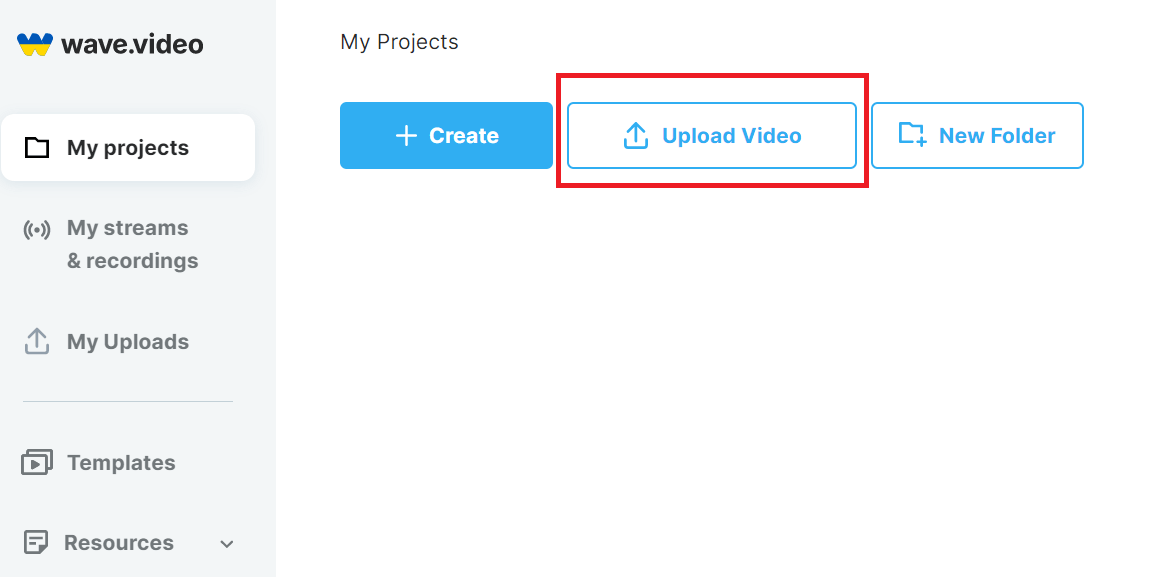
ステップ2「エディターに移動する
アップロードされた動画をクリックし、右側の「動画を編集」を選択し、ビデオエディター内に移動します。次に、動画のタイムラインの上から「トラック」を選択し、「オーディオ1」...と選択すると、動画にオーディオレイヤーが追加されます。
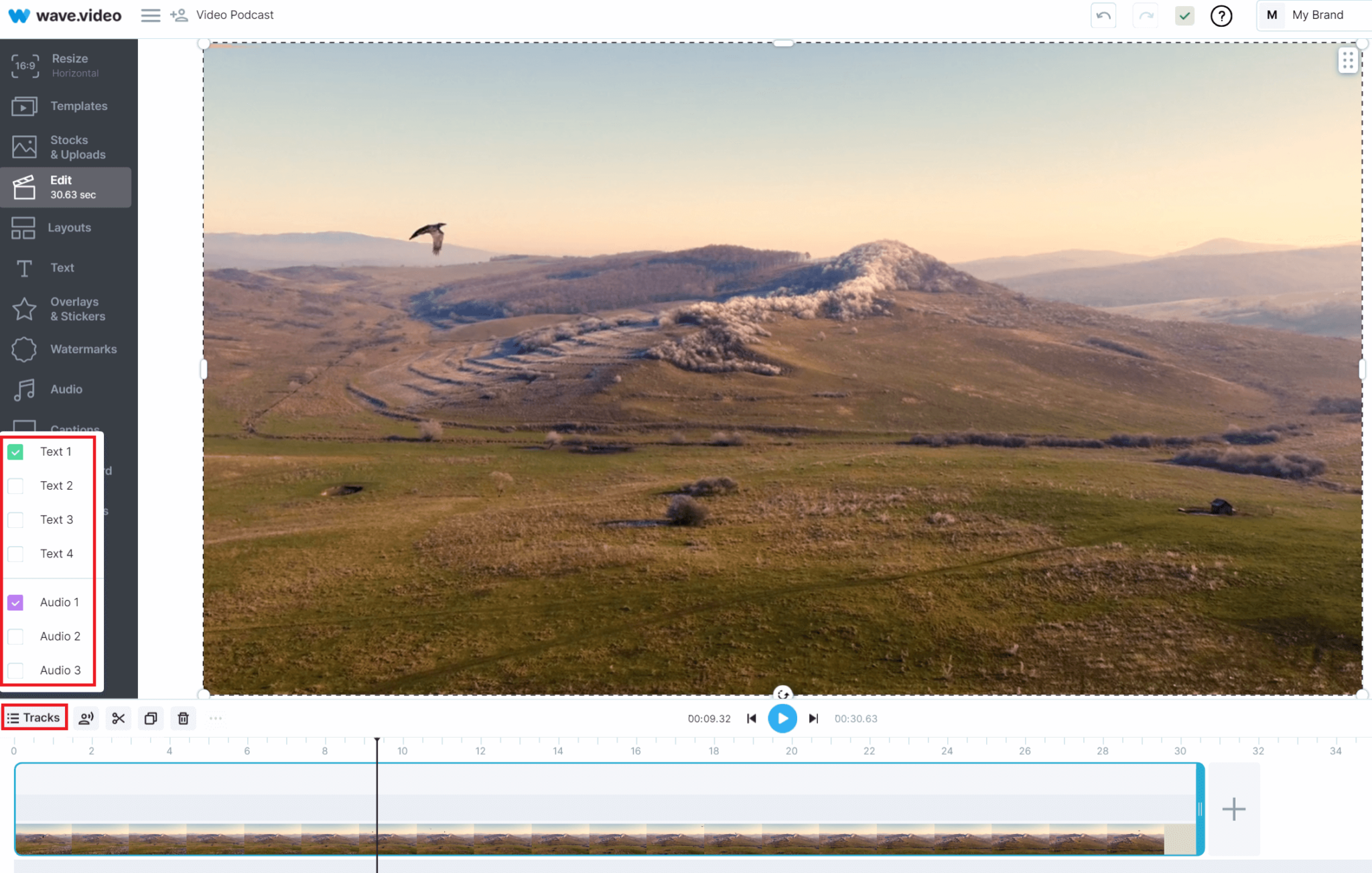
ステップ3 - オーディオレイヤーをクリックします。
ここで、オーディオレイヤー(ビデオタイムライン上)のどこかにカーソルを合わせ、オプションから「音声を録音」を選択し、ボイスオーバーを録音します。
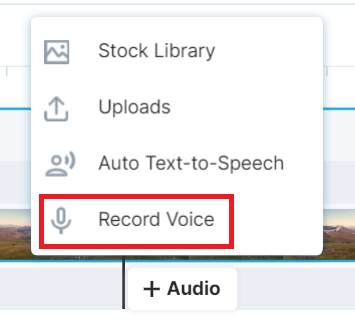
ステップ4「声を録音する
新しいウィンドウでカウントダウンが終わったら、声を録音して動画に追加し、終わったら停止アイコンを押してください。
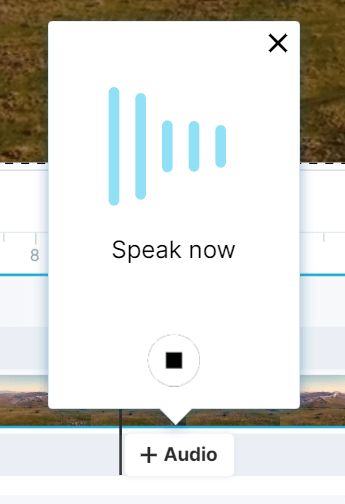
これでボイスオーバーを聞くことができ、ウィンドウの「ボイスを追加する」をクリックすると映像に追加されます。
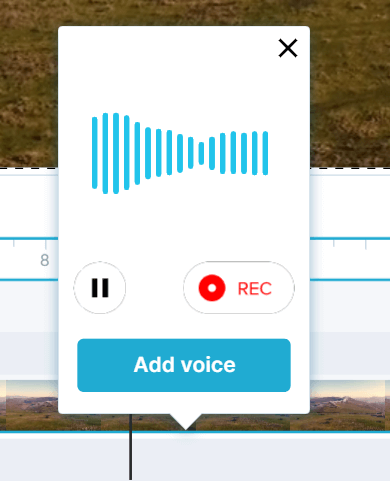
または、テキストから音声を生成する
連続したステップではありませんが、これは声を録音するための代替手段です。Wave.videoでは、テキストを音声に変換することでボイスオーバーを生成することもできます。
動画に音声を追加するこの方法を使うには、ステップ3で「自動音声合成」を選択します。または、動画のタイムラインの上にある「トラック」タブの横にある「音声を生成する」アイコンをクリックします。
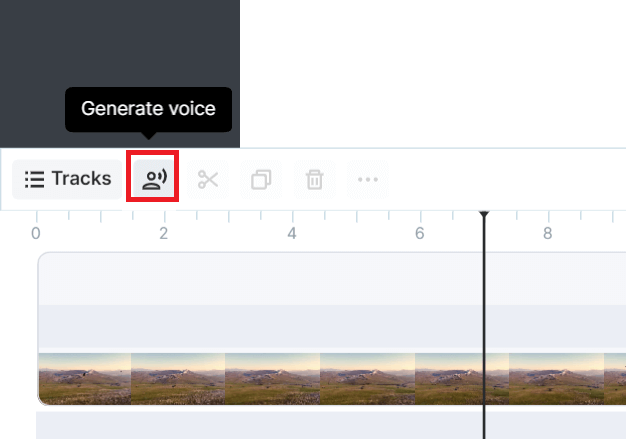
そして、「音声合成」ウィンドウ上でテキストを追加し、言語、音声、速度などを選択することで、音声合成を強化することができます。
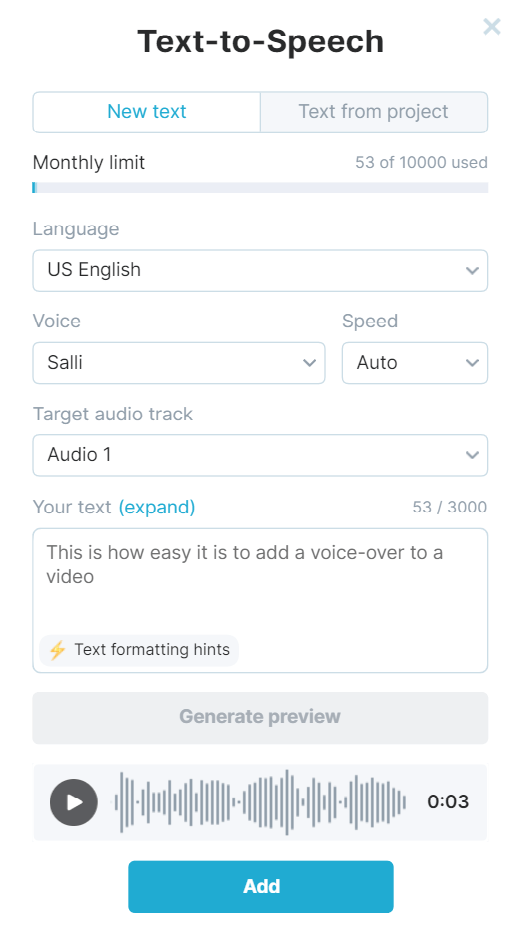
最後に「プレビューを生成」タブを押し、「追加」をクリックすると、動画に音声が追加されます。
オーディオトラックの不要な部分をトリミングし、ボイスオーバーと映像の位置が合うように調整することも忘れないようにしましょう!
動画に音声をつける10のコツ
映像制作では、会話を盛り上げるインパクトのあるボイスオーバーを作成するために、さまざまなベストプラクティスが必要です。プロのように動画に音声を入れる方法をご紹介します:
1.スクリプトで始める
ボイスオーバーを録音する前に、スクリプトを用意しておくと、あなたのメッセージをより深く伝えることができます。この台本があれば、「うーん 」という声が出ずに済みますし、映像の方向性も見えてきます。そこで、まず時間をかけてスクリプトを書き、話したいことをすべて盛り込みます。そして、あちこちで蛇行するのを避けるために、一語一句のスクリプトを作成するのです。
2.ボリュームとクラリティが基軸
音声と映像を重ねる場合、明瞭さと音量が重要です。人々は、くぐもった音や乱雑に聞こえる録音を聴きたいとは思わないでしょう。ですから、音声は明瞭にし、音声の音量は小さすぎたり大きすぎたりして、あなたのメッセージが伝わりにくくならないようにしてください。
3.スピードにこだわる
さて、明瞭さと音量と同じくらい重要なのが、スピードです。急いで話すと、聴衆の注意が散漫になる可能性があります。同様に、遅すぎると聞き手を眠らせてしまう危険性があります。
テンポのバランスがとれており、かつロボットっぽくならないようなスイートスポットを見つけることです。息継ぎをするために適切なポーズをとり、聴衆が情報を吸収しやすいようにしましょう。
4. よく発音し、よく発音する
ボイスオーバーの収録中、ちょっとした工夫が効果を発揮します。ビデオで正しく聞こえるように、さまざまな言葉を発音する練習をしましょう。ターゲットとする視聴者に理解され、混乱を避けるために、地域のアクセントを考慮する。
また、よく発音しますが、やり過ぎるとロボットみたいになってしまうので、注意してください。
Wave.videoのこのビデオを見て、正しい発音や言葉の響きが、いかにボイスオーバーに大きな違いをもたらすかを理解してください:
ソーシャルメディア向けコンテンツアイデアの探し方
10分で新しいコンテンツのアイデアを見つけ、1ヶ月のソーシャルメディアコンテンツを計画したいですか?このビデオでは、Wave.videoソーシャルカレンダーをご紹介します!5.音色と声の変調に注目する
専門的なことを言うつもりはありませんが、声のトーンや変調に焦点を当てることが、効果的なボイスオーバーを作るための鍵です。
したがって、常に自然で心地よく聞こえるトーンを使用してください。また、音声に重厚感を持たせるために、声に抑揚をつけることも大切です。この2つを意識することで、視聴者をより惹きつけることができます。
6.録りやすさを追求する
当然のことながら、ボイスレコーダーの使いやすさは、動画の優れた音声を制作することに大きく関係しています。ですから、あまり難しい操作を必要としないプラットフォームを選びましょう。その代わりに、手間をかけずに使えるものでなければなりません。また、魅力的な動画を作成するための複数のツールを提供することで、時間を節約することができます。
Wave.videoは、ボイスオーバーの録音、テキストの音声変換、ビデオのキャプション付けなど、様々な作業をその場で行うことができると思ってください。
7.マイクロホンを使用し、よく置く
必需品ではありませんが、高品質のマイクを使えば、ボイスオーバーを素晴らしいサウンドにすることができます。ノートパソコンに内蔵されているマイクよりも、手頃な価格できちんとしたマイクがたくさんあるので、それを使ってより良いサウンドを実現しましょう。
さらに、正しい結果を得るために、マイクを正しく配置することを考慮してください。口元から近すぎたり遠すぎたりしないようにしましょう。通常、認識精度を上げるためには、口元から6~7インチが十分な距離となります。
8. 静かな録音スポットを選ぶ
素敵なマイクに加えて、ボイスオーバーを録音するための素敵な場所が必要でしょう。雑音のない場所が理想で、人が話しているワークスペースや、犬が吠えている家など、にぎやかな場所であってはいけません。
静かな場所を探すのが難しい場合は、人がいない時間帯や車のクラクションなど気になる音が少ない時間帯に録音しましょう。
9. テストレコーディングをする
最高の声を出すために、最終的な音声を録音する前に、テスト録音を実施しましょう。音声がクリアかどうか、音量はぴったりかどうかなど、いくつかの文章で自分の声を理解することができます。そして、テスト録音を聞いて、機材や位置など必要な調整をした上で、録音し、映像に音声を加えてください。
10.オーディオを編集する
録音を終えたら、必ず編集に時間を割きましょう。音声はそのままで、少し手を加えるだけで、作品全体が洗練されます。例えば、音声と映像の同期、デッドスペースの削除、BGMの追加など、ボイスオーバーの仕上がりを格段にアップさせることができます。
動画に音声を追加するための準備万端?
ビデオにボイスオーバーを追加することで、視聴者とつながるための従来の方法を超えることができます。だから、視聴者の注意を引くための複雑な方法に埋没するのではなく、ボイスオーバーを使うのです。
Wave.videoで簡単にボイスオーバーを録音し、カスタマイズしてみましょう。テキストを使った自動ボイスオーバーの生成も可能です!
それとね、ボイスオーバーを入れる前に動画から音を消したい場合は、以下の方法があります。
動画のボイス化おめでとうございます!




